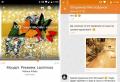Come installo il software sul mio computer? Programmi per l'installazione automatica di programmi su un computer.
Il tradizionale insieme di applicazioni integrate nel sistema non sempre soddisfa le nostre esigenze. Inoltre, gli strumenti Windows standard sono molto inferiori in termini di funzionalità e comfort nell'utilizzo di software assolutamente gratuito per vari scopi, che ora è distribuito gratuitamente su Internet. Tuttavia, il contesto della frase precedente richiede una soluzione corretta e se la domanda su come installare un programma su un computer è una sorta di problema per te, dovresti prestare attenzione a questo articolo.
"frustrazione" tecnica
Non tutti i programmi possono essere installati sul tuo computer. ci possono essere ragioni come:
- processore a bassa potenza;
- quantità insufficiente di RAM;
- scheda video debole;
- mancanza di spazio libero sul disco rigido, ecc.
In generale, le risorse del tuo PC potrebbero semplicemente non essere sufficienti. Questo è il motivo per cui gli utenti hanno spesso una domanda: come installare un programma su un computer quando il software "rifiuta" di essere installato su un disco rigido? La risposta è scontata e, paradossalmente, quasi sempre “lampeggia” davanti agli occhi dell'utente.
"Dipendenza" dall'hardware
Prima di prestare attenzione ai requisiti di sistema del software. In genere, questo tipo di caratteristiche (limitanti) sono indicate sul retro della confezione con il disco acquistato o sono descritte sul sito Web dello sviluppatore. Di norma, si verificano situazioni di installazione avverse durante l'installazione di giochi per computer, nonché in assenza di componenti di sistema critici. E se l'hardware del tuo PC ti consente di installare il programma e il risultato del processo di "implementazione" del software è zero, devi capire più in dettaglio qual è l'errore e analizzare se la corretta sequenza di azioni non è stata violata .
Come installare il programma su un computer: i punti principali e le fasi dell'installazione

Di norma, il software scaricato dalla rete richiede la decompressione. Un contenitore digitale spacchettato di solito contiene un file eseguibile chiamato Setup o Install e ha un'estensione exe. L'utente deve solo fare doppio clic su uno di questi "marcatori" di installazione - e la "Installazione guidata" si avvierà immediatamente. Devi solo monitorare la correttezza del processo, apportare le modifiche necessarie sotto forma di compilazione del modulo di registrazione e confermare al momento giusto i termini del contratto di licenza.
Destinazione
Gli utenti inesperti troveranno utile sapere che non è sempre consigliabile installare il programma nella cartella predefinita. Di solito il sistema operativo "registra" il software nella directory: С \: Programmi \. Tuttavia, è altamente sconsigliato installare giochi di grandi dimensioni sul disco di sistema e ci sono abbastanza ragioni per questo. È molto più pratico utilizzare una partizione del disco appositamente dedicata per tali scopi o creare una cartella con il nome appropriato.
Quindi, nella prima fase dell'installazione, è necessario prestare attenzione:
- Dove verrà installato il programma.
- Se la partizione dispone di spazio libero adeguato.
"bagaglio" ossessivo

Spesso la procedura guidata di installazione, oltre alla distribuzione del programma principale, tenta in parallelo di installare varie applicazioni che, in generale, non ti servono. Per capire come installare un programma su un computer nella sua forma pura, è necessario monitorare attentamente il contesto delle finestre alternate e identificare il vero scopo di questo o quell'elemento grafico: una freccia, un triangolo, un asterisco o altro tipo di pennarello. Nella maggior parte dei casi, cliccando su tale icona sarà possibile rilevare una serie di applicazioni di spam, deselezionando le caselle ci si libererà degli “ospiti non invitati”.
Perso nella traduzione
La "Installazione guidata" non ha sempre un'interfaccia in lingua russa. Tuttavia, comprendendo l'essenza del processo di installazione, puoi venire a patti con questo fenomeno. Una domanda comune: come installare un programma su un computer, se l'accompagnamento testuale non è del tutto chiaro, ha una risposta semplice. Data la generalità dell'algoritmo di installazione, è sufficiente ricordare alcune parole inglesi:
- Avanti - corrisponde al solito "successivo".
- Accetta - accetta (o accetta).
- Continua - continua.
- Indietro - indietro (o tornare alla finestra precedente).
- L'installazione è completa - l'installazione è completa.
Doppi e cloni

Su un computer con Windows 7 o XP a bordo, non è praticamente diverso. Tutto avviene secondo l'algoritmo delle azioni "zigrinato" e generalmente accettato, ma il sistema operativo può comunque ostacolare il processo di installazione favorevole. E questo è dovuto al fatto che c'è già una voce nel registro del sistema operativo che il sistema ha un'applicazione identica. Di conseguenza, sarà necessario rimuovere il programma originariamente installato e solo successivamente installare una versione nuova o funzionante del software con lo stesso nome. Tuttavia, nella maggior parte dei casi, al rilevamento di un codice simile, la "Installazione guidata" sostituisce i file presenti nel sistema operativo, per così dire, fa una sovrapposizione di dati su quelli esistenti. Tuttavia, se non si ricorre ai parametri e alle impostazioni della “vecchia” versione del prodotto software rimangono invariati e si viene automaticamente coinvolti nel lavoro del software attualmente installato.
Istruzioni passo passo o Come farlo
Facciamo un esempio di come installare correttamente un nuovo programma su un computer.
Passaggio 1. Disinstalla
Se la versione precedentemente installata del software non è utilizzabile, si consiglia di disinstallarla. Questa azione può essere eseguita utilizzando gli strumenti del sistema operativo integrati oppure è possibile ricorrere all'utilizzo di speciali programmi di "utilizzo". A proposito, il popolare CCleaner è abbastanza competente nel risolvere tali problemi, inoltre, questo software sovrascrive anche le voci dell'applicazione disinstallata dal registro del sistema operativo.
Passaggio n. 2. Installazione del download manager

Riavvia il computer e congratulazioni: ora sai che puoi installare il software!
Oggi toccheremo il tema dell'installazione di software su un computer. Per prima cosa, parliamo di come installare il programma e poi di come installare i driver sul tuo computer. Naturalmente, le domande sono semplici, ma a giudicare da Yandex.Wordstat, ci sono ancora persone che inseriscono una richiesta simile. Allora aiutiamoli.
Prenderò in considerazione l'installazione del software su un sistema Windows, poiché è fatto in modo diverso su Linux, ma in qualche modo ci arriveremo.
Se hai un disco di installazione con programmi, allora tutto è molto semplice lì. Il disco si avvia e si apre una finestra grafica con un elenco di programmi disponibili. A volte puoi contrassegnare diversi elementi con segni di spunta e fare clic sul pulsante "Avvia installazione", dopodiché devi solo aspettare.
Il prossimo esempio è questo: hai scaricato un programma su Internet. Possono esserci tanti file inclusi nell'archivio, nonché un file con l'estensione .EXE... Abbiamo bisogno di eseguire un tale file, dopo di che si aprirà una finestra con una procedura guidata di installazione, che ti aiuterà a installare questo o quel programma.
In un programma, l'azione più comune è selezionare un percorso di installazione. Seleziona l'unità e la cartella di installazione di cui hai bisogno e installa, anche se il percorso viene solitamente indicato automaticamente - C: \ Programmi \.
Alcuni programmi di installazione ti chiederanno di controllare elementi come "Crea collegamento sul desktop". Lo facciamo come desiderato, ma vorrei notare. Se l'icona del programma non è sul desktop, è nel menu Start.






Quindi, come puoi vedere, l'installazione dei programmi è molto semplice. Puoi fare lo stesso con driver, utilità e persino giochi.
Qual è l'ordine di installazione di driver e programmi su un computer?
Ad esempio, hai appena assemblato il tuo computer. Tutti i componenti sono nuovi. Oppure hai appena deciso di installare il sistema da zero. Sorge la domanda, dopo aver installato il sistema, come installare programmi e driver, come e in quale ordine?
Un disco driver è solitamente incluso con ogni computer. In particolare per la scheda madre e la scheda video. Dopo aver installato Windows, devi prima installare i driver per la scheda madre, quindi per la scheda video e assicurarti di installare DirectX.
Quindi puoi installare i driver per il suono e altri componenti. Di solito, la maggior parte dei driver viene installata automaticamente se il sistema viene installato non prima di Windows 7. Ma alcuni dei loro driver dovranno essere cercati e installati da soli.
Se non si dispone di un disco di installazione, è possibile scoprire il modello specifico della scheda madre e della scheda video, inserire questi dati in un motore di ricerca e cercare un driver, preferibilmente dal sito Web ufficiale. Puoi anche andare a Gestione dispositivi (facendo clic con il pulsante destro del mouse sul menu di avvio e selezionando l'opzione desiderata) e vedere quali driver di dispositivo mancano. Sono contrassegnati da un punto esclamativo. Fare clic su di essi con il tasto destro del mouse e selezionare l'opzione "Aggiorna driver".

Aggiorna i driver usando le utilità
È possibile installare e aggiornare i driver utilizzando utilità speciali, ad esempio Driver Booster, Driver Genius e altri. Lo svantaggio di questo metodo è che non sempre hanno i driver necessari nel loro database e talvolta il software specificato nell'elenco per il dispositivo richiesto appartiene a una versione leggermente diversa. Questo metodo, ovviamente, aiuta a fare tutto automaticamente, ma molti utenti potrebbero riscontrare conflitti e errori. Pertanto, è meglio installare tutto manualmente, ma sarai sicuro di aver eseguito tutto correttamente e di non aver installato nulla di non necessario.
Questo articolo è utile per i principianti che hanno recentemente iniziato a padroneggiare il computer. La maggior parte delle applicazioni, una volta scaricate da Internet, sono uno o più file che devono essere installati o decompressi e installati per poter lavorare con essi. Qui imparerai come installare le utility sul tuo dispositivo.
Installazione di programmi scaricati da Internet
Puoi trovare qualsiasi cosa su Internet. Non sorprende che la maggior parte del software venga scaricato da qui. Dopotutto, qui puoi trovare facilmente sia programmi gratuiti che versioni di prova per tutte le occasioni, oltre a software professionali e costosi. Tuttavia, l'utente dovrebbe sapere che è meglio scaricare programmi da sito ufficiale sviluppatore. Ciò contribuirà a impedire a vari malware e inserzionisti di entrare nel tuo computer. I dati ricevuti dalla rete globale possono essere presentati in diversi formati:
- File che hanno exe/msi estensione... Questo è il formato di file principale che avvia l'installazione. Tale utility può pesare molto e contenere tutti i componenti necessari contemporaneamente, quindi può essere utilizzata su altri dispositivi in cui non è presente Internet. Può anche occupare una piccola quantità di spazio, mentre tutti i dati necessari durante il processo di installazione verranno scaricati dalla rete.
- Dati da estensione ISO/MDF/MDS... Si tratta di file immagine provenienti da dischi, che, di fatto, sono cloni di dischi in formato elettronico. Potrebbe essere necessario software aggiuntivo per leggerli.
- Archivi, che sono file con zip/estensione rar o simili. All'interno dell'archivio potrebbe essere presente un normale programma di installazione che è necessario eseguire, oppure potrebbe esserci un'utilità all'interno che non richiede installazione e può essere utilizzata immediatamente dopo l'estrazione.
File con estensione exe e msi
Dopo aver scaricato un tale file, è necessario fare doppio clic su di esso. Dopodiché, inizierà installatore in cui dovrai seguire le istruzioni. Nel processo, dovrai scegliere il luogo in cui verrà installato il programma e dove creare collegamenti. A disposizione selezione dei componenti l'utilità stessa. Vale la pena considerare attentamente tutte le caselle di controllo e leggere cosa hanno impostato esattamente. Alcuni di essi meritano di essere eliminati perché potrebbero essere responsabili dell'installazione di programmi di terze parti come browser/barre di ricerca, ecc. 
È possibile che l'applicazione non necessiti di installazione e si avvii immediatamente dopo che l'utente fa doppio clic su di essa. In questo caso, sarà possibile trasferirlo dai download in un luogo più comodo, per poi utilizzarlo come di consueto.
Programmi compressi in zip e rar
Dopo il caricamento, saranno richiesti dati con tale estensione estratto dall'archivio... Per fare ciò, puoi utilizzare uno dei programmi gratuiti. 
Dopo aver decompresso, nella cartella estratta è necessario trovare il file exe ed eseguirlo. L'applicazione desiderata potrebbe aprirsi o potrebbe iniziare il processo di installazione. Cosa fare in questi casi è descritto nella sezione precedente.
Installazione di applicazioni da disco
Questa categoria include sia i dischi reali acquistati da un negozio che le immagini virtuali scaricate da Internet. Nel primo caso, il disco dovrà essere inserito nell'unità, dopodiché sarà necessario trova il file di installazione... Nel secondo caso, devi prima scaricare un programma speciale per montare le immagini e installarlo. Successivamente, dovresti aprire l'immagine attraverso di essa. 
Di solito quando si avvia il disco, l'installazione si avvia automaticamente. Se ciò non accade, devi andare su questo disco e trovare il file di installazione lì, che ha estensione exe omsi ed eseguilo.
Visualizzazione dei programmi installati sul computer
Il computer ha una speciale utilità incorporata che ti consentirà di visualizzare un elenco di tutti i programmi attualmente installati. Tuttavia, non mostrerà quelli che non hanno richiesto l'installazione. Per avviarlo, devi premere tasti rapidiVinci +R(win è la chiave su cui è raffigurato il logo di Windows), dopodiché, nella finestra che si apre, inserisci appwiz.cpl e clicca su OK.
Successivamente, si aprirà una finestra in cui verranno presentate tutte le applicazioni installate. Qui puoi eliminarli, per questo è necessario fare clic sul nome dell'utilità e selezionare "Elimina" nel menu in alto.
Varese... I varesini sono siti con software piratato crackato da cui è possibile scaricare programmi gratuitamente. Cerca di evitare i download da tali siti, perché non puoi mai essere sicuro che insieme al programma non ti verrà dato un "regalo" sotto forma di virus, trojan, ecc. Inoltre, evita i siti che offrono download. "Libero ad alta velocità", questo è ciò che di solito scrivono i truffatori. Lo stesso vale per i dischi dei vassoi nei mercati.
Passaggio 3
Installazione... Inserisci il nome del programma che ti serve nel motore di ricerca, trova il sito ufficiale nell'elenco e scarica il programma. Scansiona sempre i programmi con l'antivirus prima dell'installazione, perché il sito dello sviluppatore non può essere al sicuro dall'hacking. Fare sempre clic sul pulsante "Salva", non su "Esegui" (vedi immagine). È possibile eseguire il programma di installazione solo dalla cartella in cui è stato salvato. Non descriverò il processo di installazione. questa operazione è semplice e leggermente diversa per ogni programma.
Se hai appena deciso di passare da un cellulare a pulsanti ad uno smartphone con sistema operativo Android, allora incontrerai alcune difficoltà. È del tutto possibile che all'inizio penserai a come installare il programma. Ovviamente puoi limitarti alle applicazioni preinstallate. Ma abbastanza presto esaurirai il loro potenziale, vorrai di più. Pertanto, ti consigliamo di leggere questo articolo: parla di tutti i metodi di installazione delle applicazioni.
Fin dai primi giorni del suo sistema operativo, Google ha cercato di facilitare l'installazione di applicazioni aggiuntive. Per questo il colosso americano ha creato un negozio online separato chiamato Google Play... Si accede utilizzando il programma Mercato del gioco, disponibile su quasi tutti gli smartphone con Android. È assente solo sui dispositivi più economici di società cinesi senza nome che non hanno subito test e licenze speciali.
Inoltre, per accedere al negozio online, avrai bisogno account Google... Non sarà difficile crearlo, come vedrai se leggi il nostro materiale separato. Si consiglia di utilizzare lo stesso account su smartphone diversi, in questo caso sarà molto più semplice trovare e installare le proprie applicazioni preferite.
È molto facile installare un'applicazione su Android tramite Google Play. Per fare ciò, attenersi alla seguente procedura:
Passo 1. Vai a Mercato del gioco... Troverai l'icona di questo client sul desktop o, in casi estremi, nel menu.
Passo 2. Verrai indirizzato alla home page di Google Play. Puoi provare a trovare l'applicazione di interesse con il suo aiuto o utilizzare la barra di ricerca situata in alto.

Passaggio 3. Quando arrivi alla pagina del programma o del gioco, fai clic sul pulsante verde " Installare". Il processo di download inizierà immediatamente, dopodiché inizierà l'installazione. Se intendi installare il gioco, ti potrebbe essere richiesto di scaricarlo tramite Wi-Fi per risparmiare larghezza di banda. Se essere d'accordo o meno con questo dipende da te.

Utilizzo di un computer e del suo browser
Non tutti lo sanno, ma Google Play supporta l'installazione remota di programmi e giochi. Ciò significa che non è necessario entrare nel negozio online dallo smartphone o dal tablet su cui sarà installata l'applicazione di cui hai bisogno. Puoi invece usare un computer. Non importa quale sistema operativo sia installato su di esso: Windows, Mac OS o Chrome OS. Devi solo avere un browser Internet sul tuo PC. Con il suo aiuto, è necessario eseguire le seguenti azioni:

Passaggio 8. Vai alla cartella " Download"(Scarica).

Passaggio 9. Fare clic sul file APK.

Passaggio 10. Clicca sul " Installare". Concedi all'app tutte le autorizzazioni se te lo chiede.


Questo completa l'installazione. L'icona non apparirà sul desktop: dovrai cercarla nel menu. Per quanto riguarda il file APK nella cartella “ Download”, Ora puoi eliminarlo.
Utilizzo di un lettore di schede e altri metodi
Se non sei soddisfatto della connessione USB, puoi utilizzare altri metodi per trasferire il file APK. Ad esempio, puoi rimuovere una scheda di memoria dal dispositivo e inserirla in un lettore di schede. Se ce l'hai, dovresti essere in grado di usarlo e quindi non descriveremo l'intera procedura.
Puoi anche utilizzare una connessione wireless. Ad esempio, l'applicazione è ideale per questi scopi. Airdroide che viene distribuito su Google Play in modo completamente gratuito. Puoi leggere questo e altri metodi di connessione a un computer nell'articolo " Come sincronizzare Android con PC ».
Installazione dell'applicazione sulla scheda di memoria
Se hai una scheda di memoria installata, molte applicazioni verranno automaticamente installate su di essa. Le uniche eccezioni sono le utilità speciali, che dovrebbero trovarsi solo nella memoria interna.
In qualsiasi momento, puoi spostare le applicazioni sulla scheda SD. Questo viene fatto come segue:
Passo 1. Vai a " Impostazioni».

Passo 2. Vai alla sezione " Gestore dell'applicazione". Può anche essere chiamato " Applicazioni". Se hai un tablet, devi prima spostarti su " Sono comuni».

Passaggio 3. Vai al " Scheda di memoria SD". Tutti i programmi e i giochi che possono essere spostati nella memoria esterna vengono visualizzati qui.

Passaggio 4. Fai clic sull'app che desideri spostare. Nel menu che si apre, fai clic sul pulsante " Alla scheda SD". Può anche essere chiamato " Alla scheda SD».

Non resta che attendere il risultato!